在应用win10系统时,我们都会经常遇到更新的问题。这个更新偶然很烦,那我们该怎么解决这个问题呢?让我们快速浏览一下如何应用组策略关闭活动更新的详细教程。
1.按键盘上的[win]+[R]开始操作,输入[gpedit.msc]并点击确定。
 2.选择[管理模板]-[Windows组件],双击进入。
2.选择[管理模板]-[Windows组件],双击进入。
 3.然后找到【Windows Update】,双击进入。
3.然后找到【Windows Update】,双击进入。
 4.找到右边的【配置自动更新】,双击鼠标打开。
4.找到右边的【配置自动更新】,双击鼠标打开。
 5.然后选中[禁用],然后单击[应用]。
5.然后选中[禁用],然后单击[应用]。
 以上是系统520为用户提供的win10组策略关闭自动更新的详细教程。希望能对用户有所帮助。感谢阅读~
以上是系统520为用户提供的win10组策略关闭自动更新的详细教程。希望能对用户有所帮助。感谢阅读~
 小白号
小白号










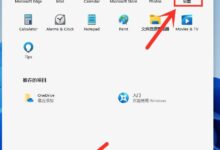



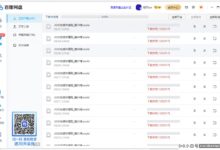
评论前必须登录!
注册